Wenn Sie in Ihren Manpages eine farbliche Hervorhebung ähnlich der Syntaxhervorhebung in einem Editor wünschen, gibt es zwei einfache Möglichkeiten, dies zu erreichen. Wir zeigen euch beides!
Inhaltsverzeichnis
Farbhervorhebung
Die farbliche Hervorhebung erleichtert das Lesen. Es kann Details hervorheben, damit Sie sie nicht übersehen und übersehen. Die meisten modernen Editoren unterstützen Syntax-Highlighting, das Farben verwendet, um verschiedene Elemente einer Programmiersprache zu identifizieren und zwischen ihnen zu unterscheiden. Reservierte Wörter, Variablen, Zeichenfolgen und Zahlen sind alle eingefärbt, um das visuelle Analysieren einer Seite oder Codefunktion zu erleichtern.
Diese Funktion in den Linux-Manpages zu haben, wäre äußerst hilfreich. Trotz der Bevorzugung der Kürze sind einige Manpages groß, dicht und schwer zu durchsuchen. Alles, was die visuelle Navigation erleichtert, ist eine gute Sache.
Wir werden zwei Möglichkeiten beschreiben, wie Sie einen kolorierten Effekt in man-Seiten erzielen können. Eine beinhaltet die Verwendung eines anderen Pagers, um sie anzuzeigen, während die andere zur Laufzeit eine Reihe von Parametern an less übergeben muss. Der einfachste Weg, dies zu tun, besteht darin, eine Shell-Funktion zu erstellen.
Der meiste Pager ist ein Dateibetrachter, wie mehr und weniger, mit verbesserter Handhabung sehr breiter Dateien. Es färbt auch automatisch Manpages ein.
Um die meisten unter Ubuntu zu installieren, verwenden Sie diesen Befehl:
sudo apt-get install most

Um die meisten auf Fedora zu installieren, geben Sie Folgendes ein:
sudo dnf install most

Um die meisten auf Manjaro zu installieren, geben Sie Folgendes ein:
sudo pacman -Syu most

Um Linux anzuweisen, die meisten als Standard-Pager zu verwenden, müssen wir den Wert der Umgebungsvariablen PAGER exportieren.
Wir geben folgendes ein:
export PAGER=“most”

Dies funktioniert jedoch nur, bis Sie das Terminalfenster schließen. Um diese Änderung dauerhaft zu machen, müssen wir sie der Datei „.bashrc“ hinzufügen (wir machen sie zur letzten Zeile der Datei):
gedit .bashrc

Wir fügen die Zeile hinzu, speichern unsere Änderungen und schließen dann den Editor.
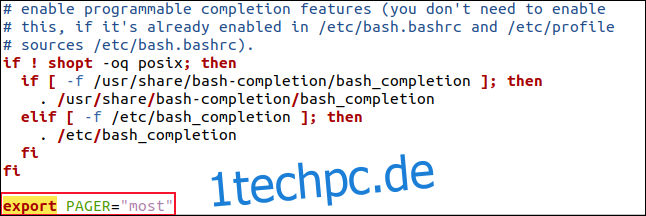
Um den Inhalt der geänderten „.bashrc“-Datei zu aktivieren, schließen wir das Terminalfenster und öffnen es erneut.
Um das Terminalfenster geöffnet zu halten, verwenden wir den Quellbefehl, der auf einen Punkt (.) verkürzt werden kann. Dadurch liest die Shell den Inhalt der modifizierten „.bashrc“-Datei.
Wir geben folgendes ein:
. .bashrc

Farbmann-Seiten
Lassen Sie uns eine Manpage öffnen und sehen, wie sie aussieht:
man grep

Die Manpage wird wie gewohnt geöffnet, aber Text ist jetzt in verschiedenen Farben hervorgehoben.
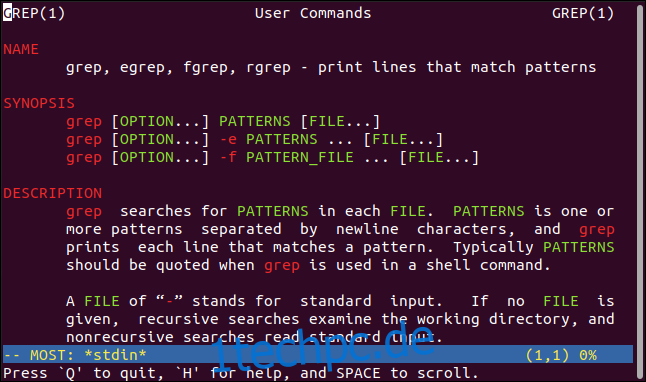
Scrollen Sie nach unten und Sie werden sehen, wie die verschiedenen Elemente der Seite eingefärbt sind.
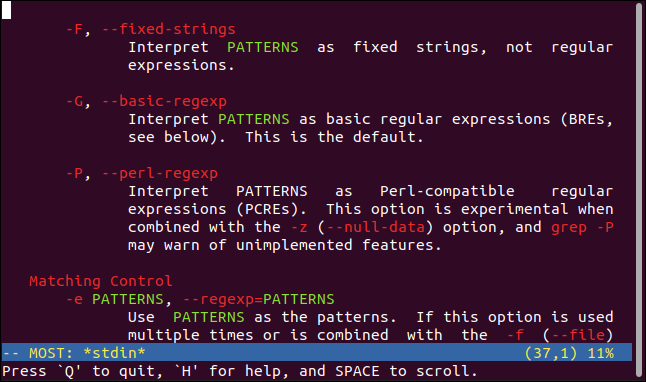
Die Verwendung von Most ist der Verwendung von weniger sehr ähnlich, es gibt jedoch einige Unterschiede. Drücken Sie in den meisten Fällen H, um eine Liste der Tastenbelegungen und ihrer Funktionen anzuzeigen.
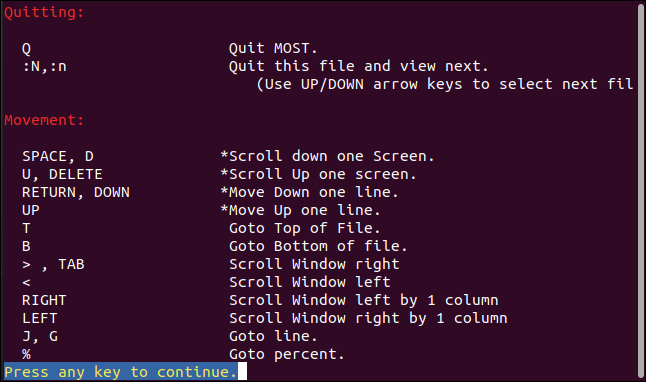
Verwenden von Farbe mit weniger
Wenn Sie keinen weiteren Pager installieren möchten oder neue Tastenkombinationen lernen müssen, können Sie mit einem Trick weniger Farbe verwenden. Es gibt verschiedene Möglichkeiten, dies zu tun, aber wir werden die schnellste und einfachste Methode behandeln.
Diese Methode verwendet die American National Standards Institute (ANSI) Farbcodes um die mit . verbundenen Bildschirmeffekte zu steuern die alten und meistens nicht mehr termcap-Einstellungen.
Diese wurden einst verwendet, um festzulegen, wie Computerterminals verschiedener Fabrikate und Modelle Anzeigebefehle interpretieren sollen. Softwarepakete hatten auch ihre eigenen Termcap-Einstellungen und weniger auch.
Hier sind die Definitionen der Less termcap-Einstellungen:
LESS_TERMCAP_md: Fetteffekt starten (doppelt hell).
LESS_TERMCAP_me: Stoppt den fetten Effekt.
LESS_TERMCAP_us: Unterstreichungseffekt starten.
LESS_TERMCAP_ue: Unterstreichungseffekt stoppen.
LESS_TERMCAP_so: Stand-Out-Effekt starten (ähnlich wie Umkehrtext).
LESS_TERMCAP_se: Stand-Out-Effekt stoppen (ähnlich wie umgekehrter Text).
Auch hier werden wir diese so einstellen, dass die Farbkombinationen mit dem gesteuert werden Amerikanisches Nationales Standardinstitut (ANSI) Farbcodes.
Das Format des Farbcodes ist leicht zu lesen, wenn Sie es verstanden haben:
Das „e“ am Anfang identifiziert die Sequenz als Steuercode oder Escape-Sequenz.
Das „m“ am Ende des Sequenzbefehls zeigt das Ende des Befehls an. Es bewirkt auch, dass der Steuercode ausgeführt wird.
Die Zahlen zwischen den „[” and “m” dictate which colors will be used. The colors are identified by number. Some numbers represent background colors and some represent foreground (text) colors.
These are the codes we’ll use to start a color sequence, and how to turn them all off:
‘e[01;31m’: Black background, red text.
‘e[01;32m’: Black background, green text.
‘e[45;93m’: Magenta background, bright yellow text.
’‘e[0m’: Turn off all effects.
We’re going to wrap all of this in a shell function we’ll call man. It will set these values for us, and then call the real man program.
If you’ve already got some shell functions defined in another file, you can add this one to that file. Otherwise, copy the following text into the bottom of your “.bashrc” file:
man() {
LESS_TERMCAP_md=$'e[01;31m'
LESS_TERMCAP_me=$'e[0m'
LESS_TERMCAP_us=$'e[01;32m'
LESS_TERMCAP_ue=$'e[0m'
LESS_TERMCAP_so=$'e[45;93m'
LESS_TERMCAP_se=$'e[0m'
command man "[email protected]" }
gedit .bashrc

Fügen Sie die Funktion am Ende Ihrer „.bashrc“-Datei ein.
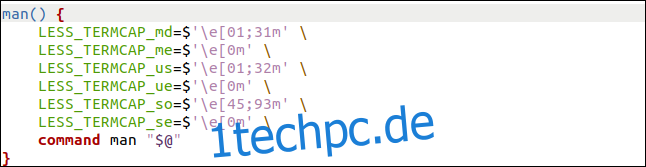
Speichern Sie Ihre Änderungen und schließen Sie den Editor. Jetzt müssen wir die Datei „.bashrc“ lesen, um die Shell-Funktion zu aktivieren, also geben wir Folgendes ein:
. .bashrc

Wenn wir nun eine Manpage starten, wird sie in weniger eingefärbt:
man chmod

Die Manpage wird mit farblicher Hervorhebung geöffnet.
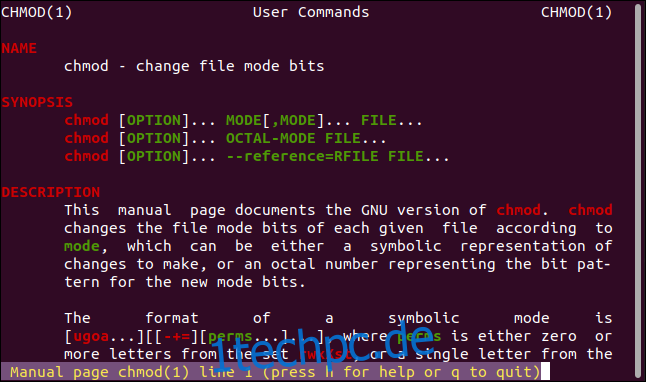
Im Nachhinein war Gelb auf Magenta vielleicht nicht die beste Idee. Zum Glück können Sie die Farbcodes nach Ihren Wünschen anpassen.
Es ist nicht nur hübsch
Es ist leicht, durch eine lange Handbuchseite zu scrollen und eine wichtige Information wie eine Option oder einen Parameter zu verpassen, weil sie in einem Meer von Text verloren geht.
Jetzt werden Parameter- und Optionsnamen hervorgehoben und sind für Sie viel einfacher zu erkennen.

